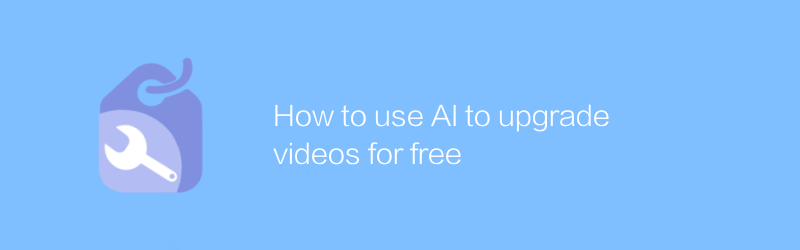
En la era digital actual, el vídeo se ha convertido en un medio importante para difundir información y entretenimiento. Con el desarrollo de la tecnología, la gente espera cada vez más que los vídeos tengan una mayor calidad de imagen y efectos visuales más ricos. Sin embargo, la producción de vídeo de alta calidad a menudo requiere equipos costosos y habilidades profesionales de posprocesamiento. Afortunadamente, con la ayuda de la tecnología de inteligencia artificial, ahora es posible mejorar la calidad de tus vídeos de forma gratuita sin gastar mucho tiempo ni dinero.
La tecnología de IA ha mostrado un gran potencial en el procesamiento de imágenes y vídeos. Puede mejorar automáticamente la resolución, el contraste, la saturación de color y otros parámetros del vídeo analizando cada fotograma del vídeo, haciendo así que el vídeo se vea más claro y vívido. Además, la IA también puede ayudar a eliminar el ruido en los vídeos para que los vídeos de baja calidad puedan presentar efectos de alta calidad.
A continuación se presentará en detalle cómo utilizar un software llamado Topaz Video Enhance AI para mejorar la calidad del video de forma gratuita. Este software es una de las herramientas de mejora de video más populares del mercado. Utiliza algoritmos avanzados de inteligencia artificial para ayudar a los usuarios a mejorar la resolución del video manteniendo la suavidad natural del mismo.
Mejore la calidad del vídeo con Topaz Video Enhance AI
1. Descargar e instalar
Primero, visite el sitio web oficial de Topaz Video Enhance AI (https://www.topazlabs.com/video-enhance-ai/) y descargue la última versión del software. Siga las instrucciones en el sitio web para completar el proceso de instalación.
2. Importar vídeos
Después de iniciar el software, haga clic en el botón "Importar" en la interfaz principal y seleccione el archivo de video que desea mejorar. Admite múltiples formatos, como MP4, AVI, etc.
3. Establecer parámetros de mejora
Después de importar el video, puede ajustar algunos parámetros de mejora para adaptarlos a sus necesidades. Por ejemplo:
Resolución: seleccione la resolución a la que desea actualizar, como 1080p, 4K, etc.
Reducción de ruido: si su video tiene problemas de ruido, puede aumentar la intensidad de la reducción de ruido de manera adecuada.
Nitidez: aumentar moderadamente el nivel de nitidez puede hacer que los bordes del video sean más claros.
Color: ajuste el balance de color para que los colores del video se vean más naturales.
4. Empiece a mejorar
Después de configurar todos los parámetros, haga clic en el botón "Inicio" y el software procesará el video de acuerdo con los parámetros que configuró. El tiempo de procesamiento depende del tamaño y la complejidad del video.
5. Vídeo de salida
Cuando termine, haga clic en el botón "Exportar" y seleccione la ruta de salida y el formato de archivo. El software admite formatos de vídeo comunes, como MP4, MOV, etc. El vídeo exportado tendrá una mayor calidad de imagen HD.
Cosas a tener en cuenta
Aunque Topaz Video Enhance AI puede mejorar significativamente la calidad del vídeo, es necesario prestar atención a los siguientes puntos en el funcionamiento real:
Asegúrese de ajustar los parámetros adecuadamente, ya que una mejora excesiva puede causar distorsión o borrosidad en la imagen.
Para vídeos particularmente antiguos o de mala calidad, es posible que sean necesarios varios intentos en diferentes configuraciones para obtener resultados satisfactorios.
Los archivos de vídeo de alta definición son de mayor tamaño, así que asegúrese de que haya suficiente espacio de almacenamiento antes de guardarlos.
Mediante los pasos anteriores, incluso los entusiastas comunes y corrientes pueden utilizar la tecnología de inteligencia artificial para mejorar fácilmente la calidad del video y hacer el trabajo más profesional. Con el avance de la tecnología, esperamos que en el futuro surjan más herramientas gratuitas y eficientes que permitan a más personas disfrutar de la diversión de la creación de vídeos.
Lo anterior es todo el proceso de cómo usar Topaz Video Enhance AI para mejorar la calidad del video de forma gratuita. ¡Espero que este artículo te ayude!
-
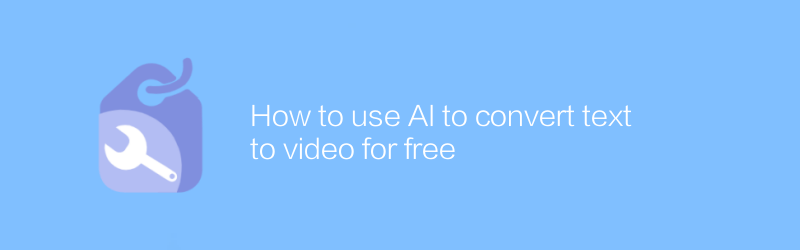
Cómo usar IA para convertir texto a video gratis
En la era digital actual, la conversión de texto a vídeo se ha convertido en una forma eficaz de presentar contenido. Usando la tecnología de IA, los usuarios ahora pueden lograr esta transformación de forma gratuita. Solo necesitan ingresar contenido de texto, y la IA agregará automáticamente imágenes, música de fondo y síntesis de voz apropiadas para generar trabajos de video de nivel profesional. Este artículo presentará en detalle cómo utilizar herramientas de inteligencia artificial para convertir texto en video de forma gratuita, ayudando a los lectores a dominar este conveniente método de creación de contenido.autor:Azura tiempo de liberación:2024-12-09 -
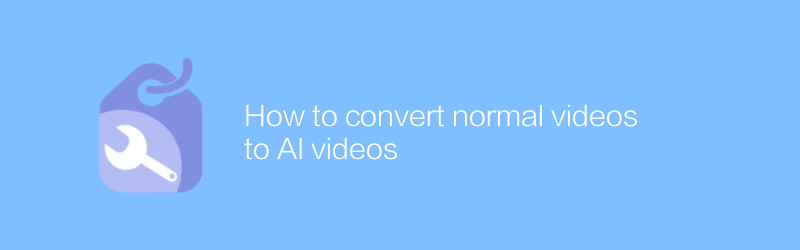
Cómo convertir videos normales a videos AI
En la era actual impulsada por la tecnología, convertir videos comunes en videos de IA no solo puede mejorar los efectos visuales, sino también darles nueva vitalidad a los videos. Este artículo presentará este proceso en detalle, desde la selección de las herramientas de IA adecuadas hasta los pasos prácticos que le ayudarán a realizar fácilmente la transformación inteligente de los vídeos.autor:Azura tiempo de liberación:2024-12-16 -
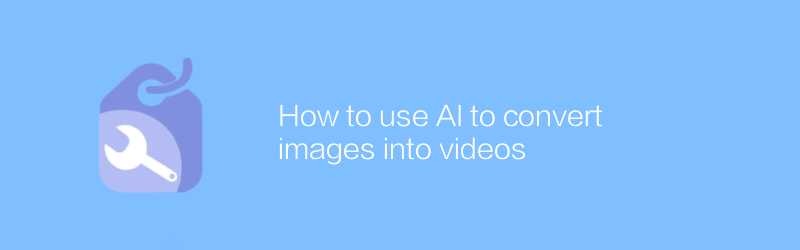
Cómo usar IA para convertir imágenes en videos
En la era multimedia actual, convertir imágenes estáticas en vídeos dinámicos no sólo puede añadir un toque artístico a su trabajo, sino también transmitir más información de forma eficaz. Este artículo presentará cómo utilizar la tecnología de inteligencia artificial para convertir de manera eficiente secuencias de imágenes en videos fluidos y naturales, haciendo que la expresión creativa sea más vívida.autor:Azura tiempo de liberación:2024-12-14 -
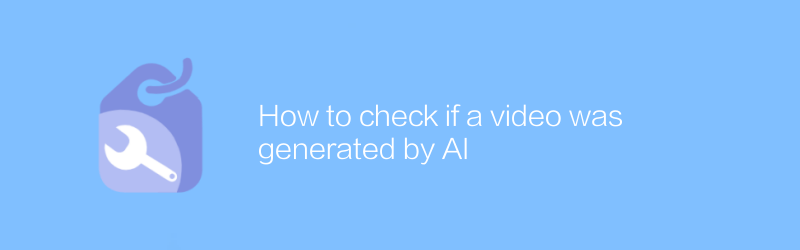
Cómo comprobar si un vídeo fue generado por IA
En la era digital, los vídeos generados por IA son cada vez más difíciles de discernir. Este artículo presentará varios métodos efectivos para detectar si un video es generado por IA y lo ayudará a identificar este contenido falso de alta tecnología.autor:Azura tiempo de liberación:2024-12-18 -
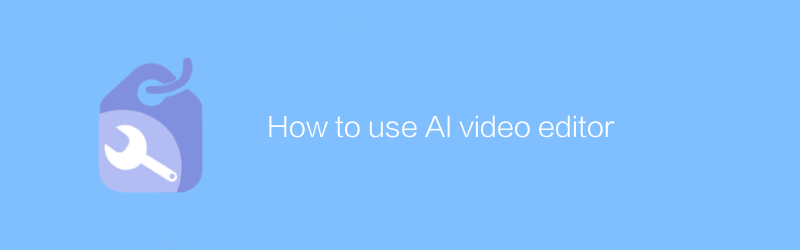
Cómo usar el editor de video AI
En la producción de video, el editor de video AI proporciona una forma eficiente y conveniente de editar y optimizar contenido de video. A través de operaciones simples y algoritmos inteligentes, los usuarios pueden completar rápidamente tareas complejas como recortar, combinar colores y agregar efectos especiales. Este artículo presentará en detalle cómo utilizar el editor de video AI para ayudarlo a mejorar la eficiencia de la edición de video.autor:Azura tiempo de liberación:2024-12-16 -
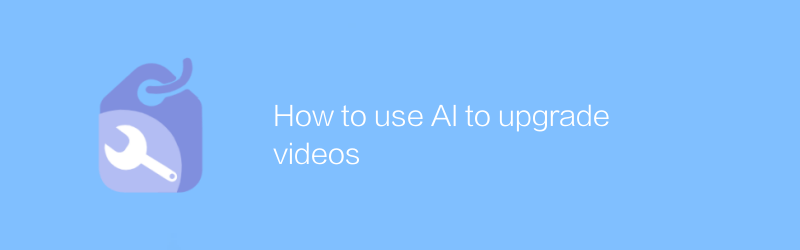
Cómo usar IA para actualizar videos
En el campo de la producción de vídeo, la aplicación de la tecnología de IA se está convirtiendo poco a poco en la clave para mejorar la calidad de las obras. A través de algoritmos inteligentes, los usuarios pueden lograr fácilmente funciones como mejora de la calidad del video, coincidencia automática de música de fondo y generación de subtítulos de voz a texto, lo que simplifica enormemente el proceso de posprocesamiento. Este artículo profundizará en cómo utilizar herramientas de inteligencia artificial para actualizar el contenido de video existente y hacer que cada fotograma sea más emocionante.autor:Azura tiempo de liberación:2024-12-18 -
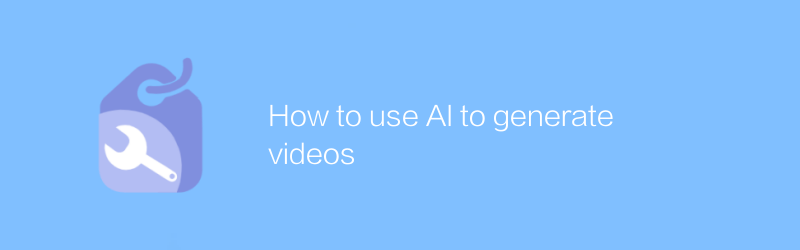
Cómo utilizar la IA para generar vídeos
En la era actual, el desarrollo de la tecnología de inteligencia artificial ha hecho que la producción de videos sea más conveniente y eficiente. Al aprovechar las herramientas de IA, los usuarios pueden generar rápidamente contenido de video de alta calidad, desde la edición de video automatizada hasta la animación inteligente de personajes, la IA está revolucionando la forma en que se realiza la creación de videos. Este artículo explorará cómo utilizar la IA para generar videos y presentará varias herramientas populares de generación de videos de IA y sus escenarios de aplicación.autor:Azura tiempo de liberación:2024-12-10 -
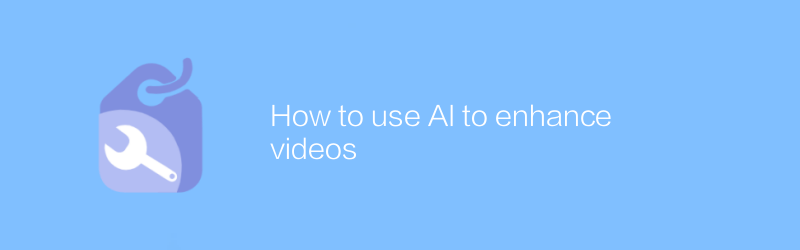
Cómo utilizar la IA para mejorar vídeos
En la producción de vídeo, la aplicación de la tecnología IA está cada vez más extendida y puede ayudarnos a mejorar la calidad de la imagen, añadir efectos especiales, optimizar el audio e incluso generar subtítulos automáticamente. Este artículo explorará cómo utilizar herramientas de inteligencia artificial para mejorar el contenido de video y hacerlo más atractivo para los espectadores.autor:Azura tiempo de liberación:2024-12-13 -
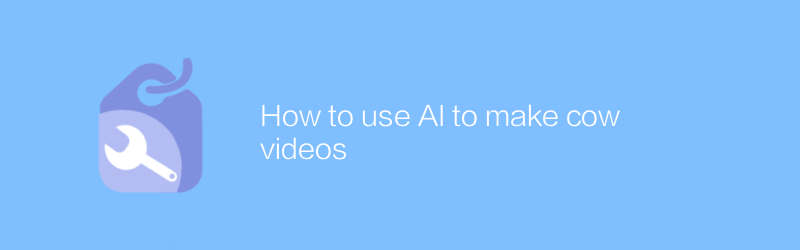
Cómo usar IA para hacer videos de vacas
En la era actual, cada vez es más fácil utilizar la tecnología de inteligencia artificial para crear videos de vacas realistas. Al elegir las herramientas y el software de IA adecuados, los usuarios pueden generar fácilmente contenido de vídeo sobre ganado de alta calidad. Este artículo detallará cómo utilizar la IA para crear impresionantes vídeos de vacas y compartirá algunos consejos y sugerencias prácticos.autor:Azura tiempo de liberación:2024-12-13 -
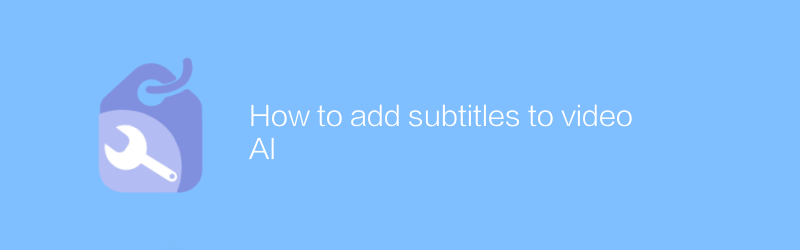
Cómo agregar subtítulos al video AI
Agregar subtítulos a la IA de video puede ayudar a mejorar la accesibilidad y la experiencia de visualización, especialmente para espectadores no nativos o con problemas de audición. Este artículo presentará cómo agregar subtítulos precisos y sincronizados a la IA de video, incluidos los métodos de generación automática de subtítulos y edición manual.autor:Azura tiempo de liberación:2024-12-17





